您好,登录后才能下订单哦!
密码登录
登录注册
点击 登录注册 即表示同意《亿速云用户服务条款》
1.Android动画模式:
1>tweened animation: 渐变动画;
2>frame by frame: 画面转换动画.
2.Android的Animation动画由四种类型组成:
| XML | |
| alpha | 渐变透明度动画效果 |
| scale | 渐变尺寸伸缩动画效果 |
| translate | 画面转换位置移动动画效果 |
| rotate | 画面转移旋转动画效果 |
| Java代码 | |
| AlphaAnimation | 渐变透明度动画效果 |
| ScaleAnimation | 渐变尺寸伸缩动画效果 |
| TranslateAnimation | 画面转换位置移动动画效果 |
| RotateAnimation | 画面转移旋转动画效果 |
3.动画效果示例
在res/下新建anim文件夹,下面动画文件放入anim下面
1> alpha 淡入效果:
<?xml version="1.0" encoding="utf-8"?> <set xmlns:android="http://schemas.android.com/apk/res/android"> <alpha android:fromAlpha="0.0" android:toAlpha="1.0" android:duration="2000" /> </set> <!-- fromAlpha:开始时透明度 toAlpha: 结束时透明度 duration:动画持续时间 -->
2>alpha 淡出效果:
<?xml version="1.0" encoding="utf-8"?> <set xmlns:android="http://schemas.android.com/apk/res/android"> <alpha android:fromAlpha="1.0" android:toAlpha="0.0" android:duration="2000" /> </set> <!-- fromAlpha:开始时透明度 toAlpha: 结束时透明度 duration:动画持续时间 -->
3> rotate 旋转效果:
<?xml version="1.0" encoding="utf-8"?> <set xmlns:android="http://schemas.android.com/apk/res/android" android:fillAfter="false" android:zAdjustment="bottom" > <rotate android:duration="4000" android:fromDegrees="0" android:pivotX="50%" android:pivotY="50%" android:toDegrees="360" /> <!-- fromDegrees 动画开始时的角度 toDegrees 动画结束时物件的旋转角度,正代表顺时针 pivotX 属性为动画相对于物件的X坐标的开始位置 pivotY 属性为动画相对于物件的Y坐标的开始位置 --> </set>
4> scale 缩放效果:
<?xml version="1.0" encoding="utf-8"?> <set xmlns:android="http://schemas.android.com/apk/res/android" > <scale android:duration="10000" android:fromXScale="0.0" android:fromYScale="0.0" android:interpolator="@android:anim/decelerate_interpolator" android:pivotX="50%" android:pivotY="50%" android:repeatCount="1" android:repeatMode="reverse" android:startOffset="0" android:toXScale="1.5" android:toYScale="1.5" /> </set> <!-- fromXDelta,fromYDelta 起始时X,Y座标,屏幕右下角的座标是X:320,Y:480 toXDelta, toYDelta 动画结束时X,Y的座标 --> <!-- interpolator 指定动画插入器 常见的有加速减速插入器 accelerate_decelerate_interpolator 加速插入器 accelerate_interpolator, 减速插入器 decelerate_interpolator。 fromXScale,fromYScale, 动画开始前X,Y的缩放,0.0为不显示, 1.0为正常大小 toXScale,toYScale, 动画最终缩放的倍数, 1.0为正常大小,大于1.0放大 pivotX, pivotY 动画起始位置,相对于屏幕的百分比,两个都为50%表示动画从屏幕中间开始 startOffset, 动画多次执行的间隔时间,如果只执行一次,执行前会暂停这段时间, 单位毫秒 duration,一次动画效果消耗的时间,单位毫秒, 值越小动画速度越快 repeatCount,动画重复的计数,动画将会执行该值+1次 repeatMode,动画重复的模式,reverse为反向,当第偶次执行时,动画方向会相反。 restart为重新执行,方向不变 -->
5> translate 移动效果:
<?xml version="1.0" encoding="utf-8"?> <set xmlns:android="http://schemas.android.com/apk/res/android" > <translate android:duration="4000" android:fromXDelta="0" android:fromYDelta="0" android:toXDelta="50" android:toYDelta="0" /> </set> <!-- fromXDelta,fromYDelta 起始时X,Y座标,屏幕右下角的座标是X:320,Y:480 toXDelta, toYDelta 动画结束时X,Y的座标 -->
在代码中引用动画文件:
public class MainActivity extends Activity implements android.view.View.OnClickListener {
private TextView tvShow;
private Button btnRotate,btnFadeOut,btnFadeIn,btnScale,btnTranslate;
private Animation animation = null;
@Override
protected void onCreate(Bundle savedInstanceState) {
super.onCreate(savedInstanceState);
requestWindowFeature(Window.FEATURE_NO_TITLE);
setContentView(R.layout.activity_main);
tvShow = (TextView) findViewById(R.id.tvShow);
btnRotate = (Button) findViewById(R.id.btnRotate);
btnRotate.setOnClickListener(this);
btnFadeOut = (Button) findViewById(R.id.btnFadeOut);
btnFadeOut.setOnClickListener(this);
btnFadeIn = (Button) findViewById(R.id.btnFadeIn);
btnFadeIn.setOnClickListener(this);
btnScale = (Button) findViewById(R.id.btnScale);
btnScale.setOnClickListener(this);
btnTranslate = (Button) findViewById(R.id.btnTranslate);
btnTranslate.setOnClickListener(this);
}
@Override
public void onClick(View v) {
switch (v.getId()) {
//翻转
case R.id.btnRotate:
animation = AnimationUtils.loadAnimation(this, R.anim.rotate);
break;
//淡出
case R.id.btnFadeOut:
animation = AnimationUtils.loadAnimation(this, R.anim.alpha_fadeout);
break;
//淡入
case R.id.btnFadeIn:
animation = AnimationUtils.loadAnimation(this, R.anim.alpha_fadein);
break;
//缩放
case R.id.btnScale:
animation = AnimationUtils.loadAnimation(this, R.anim.scale);
break;
//平移
case R.id.btnTranslate:
animation = AnimationUtils.loadAnimation(this, R.anim.translate);
break;
default:
break;
}
if(animation != null){
tvShow.startAnimation(animation);
}
}
}效果见下图:
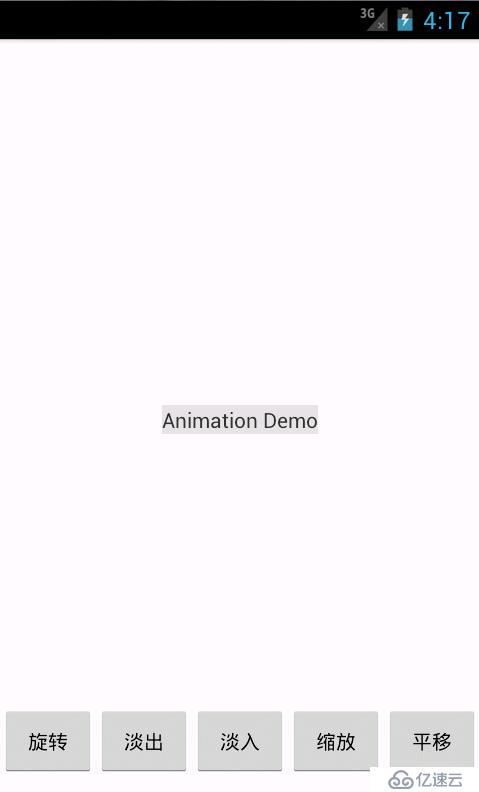
免责声明:本站发布的内容(图片、视频和文字)以原创、转载和分享为主,文章观点不代表本网站立场,如果涉及侵权请联系站长邮箱:is@yisu.com进行举报,并提供相关证据,一经查实,将立刻删除涉嫌侵权内容。